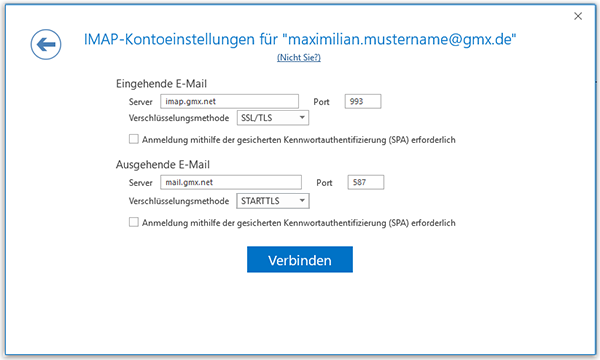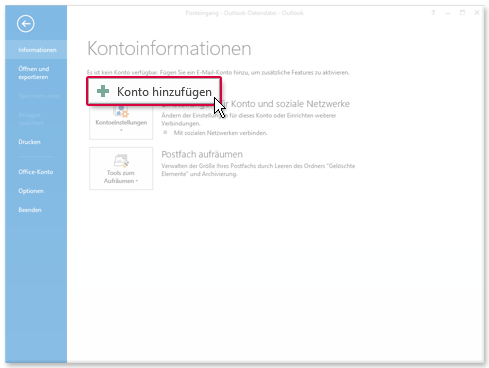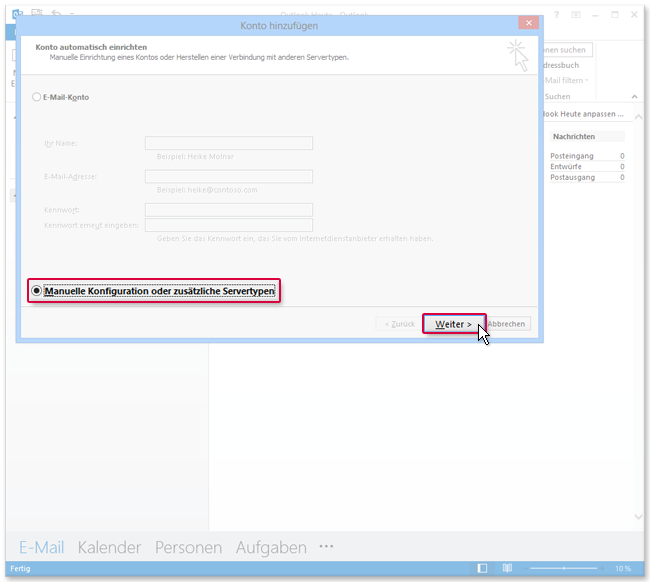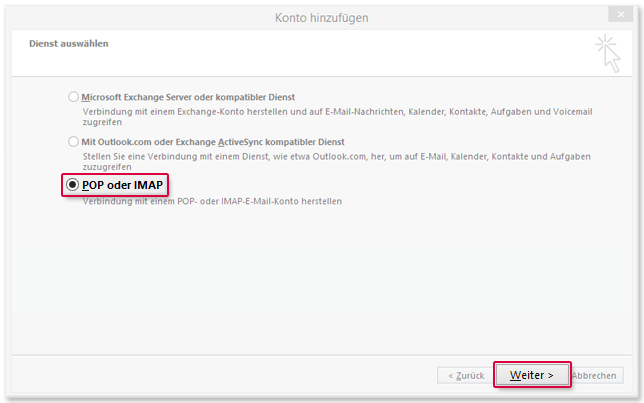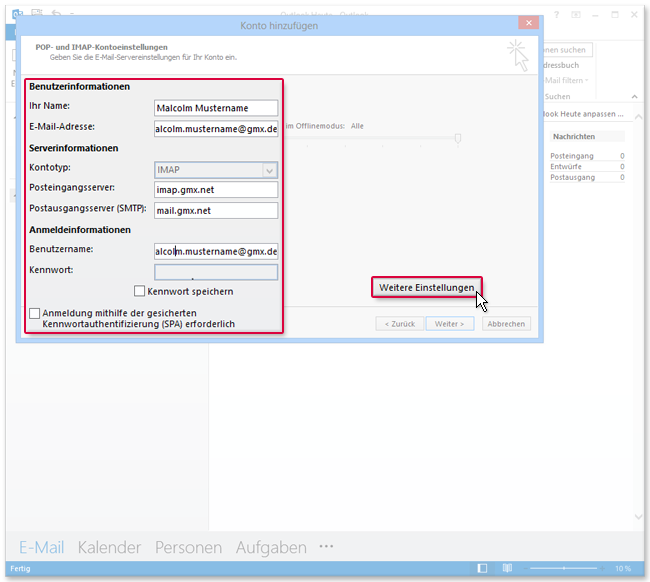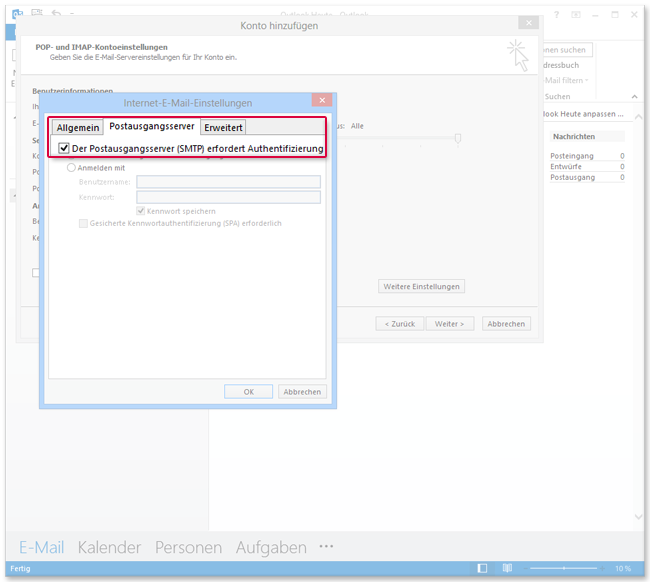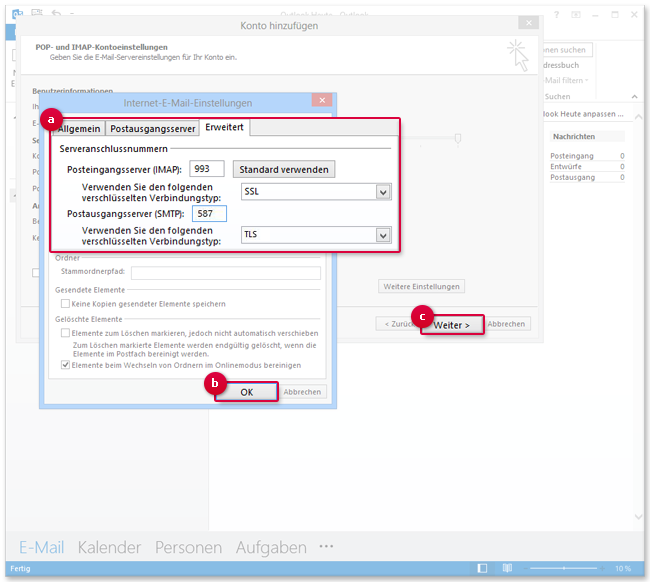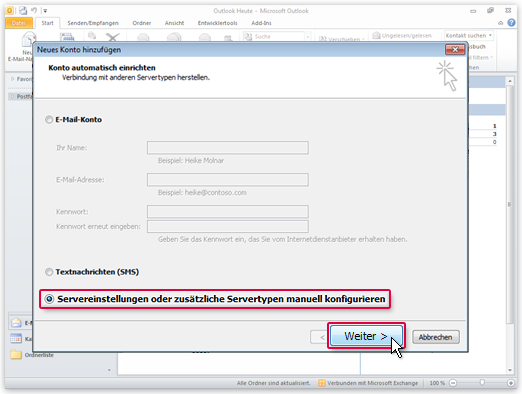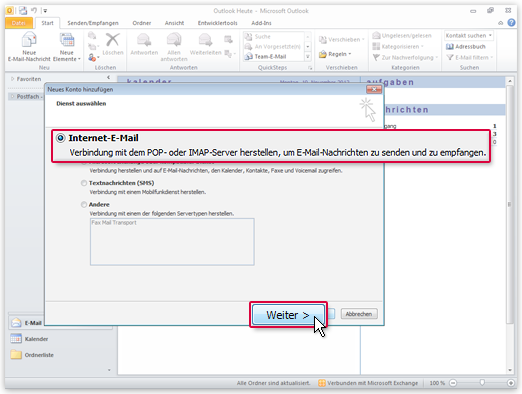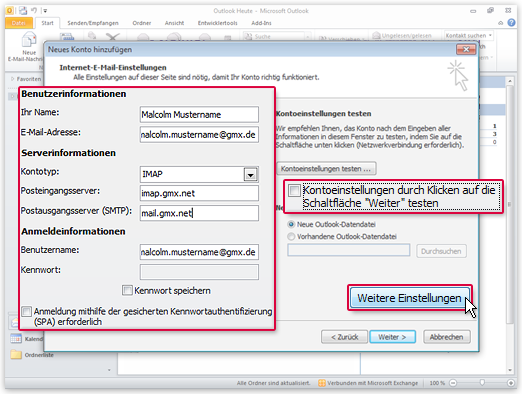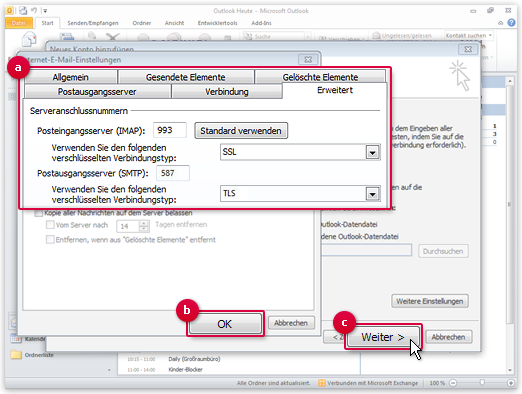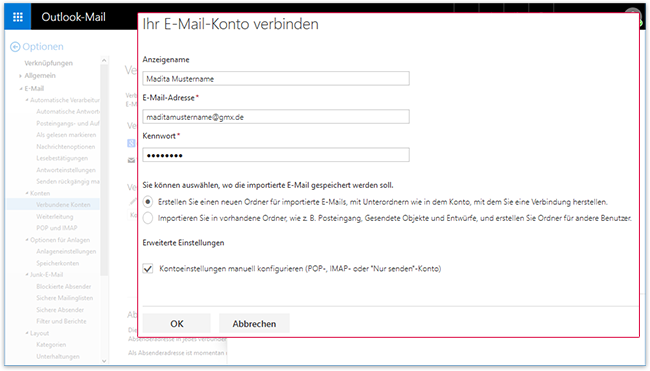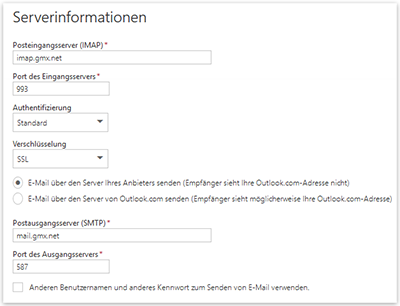Navigation auf-/zuklappen
Outlook (IMAP) einrichten
Synchronisieren Sie Ihr GMX Postfach mit Outlook, wenn Ihre E-Mails regelmäßig auf Ihren Computer übertragen werden sollen.
So fügen Sie Ihr E-Mail-Konto zu Outlook 2016 hinzu
So fügen Sie Ihr E-Mail-Konto zu Outlook 2013 hinzu
So fügen Sie Ihr E-Mail-Konto zu Outlook 2010 hinzu
Weitere Schritte:
Damit Ihre E-Mails in den richtigen Ordnern abgelegt werden, müssen Sie die Ordner verknüpfen.
So fügen Sie Ihr E-Mail-Konto zur Outlook Web App hinzu
Voraussetzungen: Sie haben sich in einem Browser in der Outlook Web App angemeldet.